SMTP实践
一、Email
1. 协议
- SMTP
SMTP是一个相对简单的基于文本的协议。在其之上指定了一条消息的一个或多个接收者(在大多数情况下被确认是存在的),然后消息文本会被传输。
SMTP是一个“推”的协议,它不允许根据需要从远程服务器上“拉”来消息。要做到这点,邮件客户端必须使用POP3或IMAP。另一个SMTP服务器可以使用ETRN在SMTP上触发一个发送。
- POP3
协议支持离线邮件处理,当邮件发送到服务器后,电子邮件客户端会调用邮件客户端程序,下载所有未阅读的电子邮件(这种离线访问模式是一种存储转发服务).当邮件从邮件服务器发送到个人计算机上,同时邮件服务器会删除该邮件(但是很多POP3服务器都支持“下载邮件,服务器并不删除邮件”)
- IMAP
开启了IMAP后,您在电子邮件客户端收取的邮件仍然保留在服务器上,同时在客户端上的操作都会反馈到服务器上,如:删除邮件,标记已读等,服务器上的邮件也会做相应的动作。所以无论从浏览器登录邮箱或者客户端软件登录邮箱,看到的邮件以及状态都是一致的。
2. QQ发送邮件
打开QQ邮箱中的设置–> 账户:
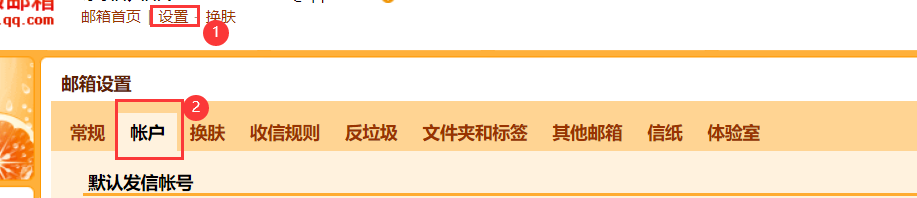
开启服务:

在控制面板—>程序—>启动或关闭windows功能—>勾上telnet client:

打开cmd,输入 telnet smtp.qq.com 25,进入服务器,默认端口号为25:
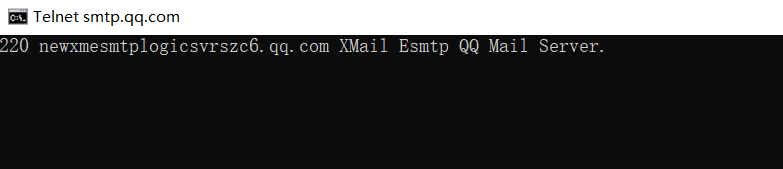
输入helo qq.com验证身份

保持网页版QQ邮箱在线,输入 auth login:

输入邮箱的base64编码:

输入授权码的base64编码:


设置发送方:
mail from:<xxxxxxxxxx@qq.com>
接收方:
rcpt to:<xxxxxxxxxx@qq.com>
输入data编辑邮件内容:
From:<发送者的email>
To:<接受者的email>
Subject:<发送主题》
空一行
<发送内容>
. (输入点代表编辑结束)

3. POP
登录pop查看QQ邮箱,telnet pop.qq.com 110:

输入用户,user+账户:

输pass +授权码进行验证:

输入stat统计邮件信息:
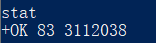
retr+序号选择邮件查看内容:

二、FTP/HTTP1.1协议
1. FTP协议
FTP 采用 Internet 标准文件传输协议 FTP 的用户界面, 向用户提供了一组用来管理计算机之间文件传输的应用程序。
FTP 是基于客户———服务器(C/S)模型而设计的,在客户端与 FTP 服务器之间建立两个连接。
2. HTTP1.1协议
它是用来在Internet上传送超文本的传送协议。它是运行在TCP/IP协议簇之上的HTTP应用协议,它可以使浏览器更加高效,使网络传输减少。
任何服务器除了包括HTML文件以外,还有一个HTTP驻留程序,用于响应用用户请求。您的浏览器是HTTP客户,向服务器发送请求,当浏览器中输入了一个开始文件或点击了一个超级链接时,浏览器就向服务器发送了HTTP请求,此请求被送往由URL指定的IP地址。
驻留程序接收到请求,在进行必要的操作后回送所要求的文件。
3. Ubuntu配置Ftpd服务
1. 安装VSFTPD
sudo apt-get install vsftpd

启动vsftdp服务:
service vsftpd start

新建目录 :

新建用户uftp,制定用户主目录和所用shell,并设置密码
sudo useradd -d /home/uftp -s /bin/bash uftp

目录/home/uftp的所属者和所属组都改为uftp:
sudo chown uftp:uftp /home/uftp

新建文件/etc/vsftpd.user_list,用于存放允许访问ftp的用户:
sudo vi /etc/vsftpd.user_list

编辑VSFTPD配置文件
sudo vi /etc/vsftpd.conf
打开注释 write_enable=YES
添加信息 userlist_file=/etc/vsftpd.user_list
添加信息 userlist_enable=YES
添加信息 userlist_deny=N
修改完成后保存退出。


root 访问:
sudo vi /etc/ftpusers

添加访问账号,增加用户组:
sudo groupadd ftpgroup

创建该文件夹:
sudo mkdir /ftp
sudo mkdir /ftp/ftpuser
增加用户ftpuser并设置其目录为/ftp/ftpuser,赋予访问/ftp/ftpuser的权限
sudo useradd -g ftpgroup -d /ftp/ftpuser -M ftpuser
sudo chmod 777 /ftp/ftpuser
设置ftpuser密码:
sudo passwd ftpuser
重启vsftpd:
sudo restart vsftpd
2. 图片拼接
登陆服务器:
sudo ftp 127.0.0.1
输入用户名和密码:
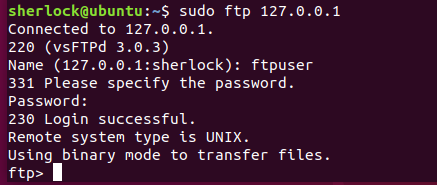
ls命令展开服务器 :

设定本地目录:
lcd ~/source/ftp_test 设定本地目录,~代表的是home文件夹
put + 文件名上传文件,检查存储状态
get + 文件名将服务器上的文件保存到本地
3. 文件分割与粘合
分割文件命令:
split -b 1k -d + 文件名 pic
粘合操作,从基础图片依次向后粘合插件,完成所有图片拼接
cat pic00 pic01>t1
cat t1 pic02>1.png























 4101
4101











 被折叠的 条评论
为什么被折叠?
被折叠的 条评论
为什么被折叠?










